word怎么重复上一次操作
发布时间:2016-12-17 20:41
相关话题
我编辑文档时候,有时候经常需要重复操作,如何轻而易举的重复上一步的操作呢?我们可以借助F4快捷键来实现。那么下面就由小编给大家分享下word重复上一次操作的技巧,希望能帮助到您。
word重复上一次操作的步骤如下:
步骤一:例如我们选择文本,然后单击文本颜色,如:红色。
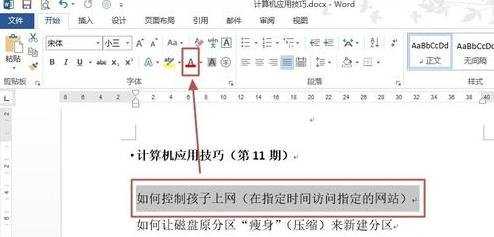
步骤二:效果如下图所示。
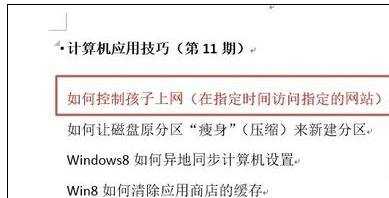
步骤三:现在再选择一文字,如下图所示。
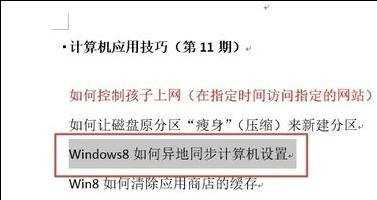
步骤四:这时候按下F4键,发现该选中的文字也变为了红色。
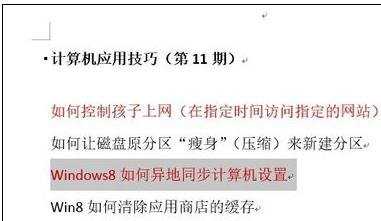
步骤五:选中文字,然后单击框线,给文字添加框线。
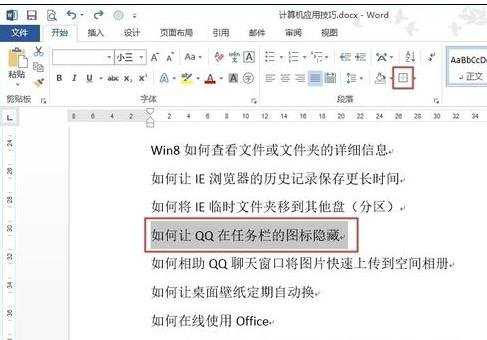
步骤六:添加框线的效果。
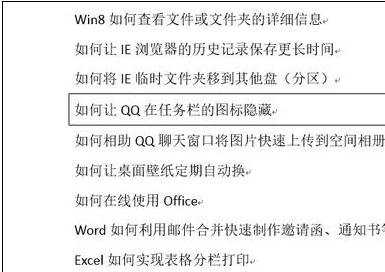
步骤七:再选中一文字,然后按F4键,发现文字也添加了框线。
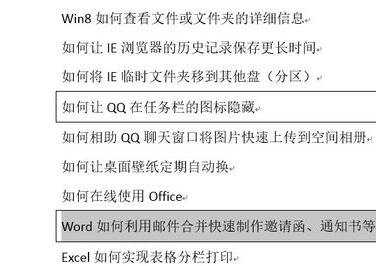

word怎么重复上一次操作的评论条评论